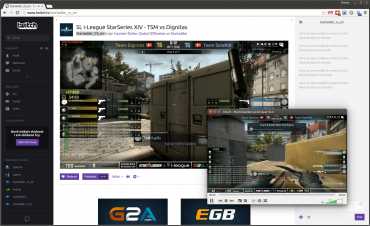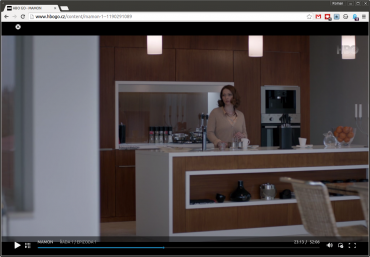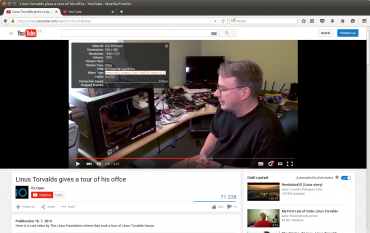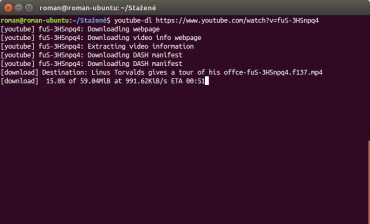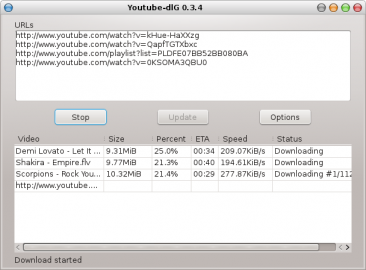Flash je na ústupu a mnoho video serverů už nabízí video v HTML5. Ale ne vždy je tomu tak a někdy se s Flashem prostě musíte smířit. Navíc přítomnost HTML5 ještě není zárukou toho, že vše poběží jako na drátkách. Záleží na konfiguraci serveru, prohlížeče, použitém formátu a dalších věcech. Ať už jde o Flash nebo HTML5, při nedokonalé optimalizaci často video ždímá procesor na sto procent a video se může sekat, zvlášť u starších počítačů. Pojďme se podívat na několik způsobů, jak tomu zamezit, a na několik dalších tipů, jak co nejlépe přehrávat webové video na Linuxu.
Livestreamer: živé streamy ve VLC
Na popularitě nabývají služby, které umožňují živé streamování. Nejčastěji se takto streamuje hraní počítačových her, ale to samozřejmě není podmínkou. Jedničkou v tomto oboru je služba Twitch, která video dosud přehrává prostřednictvím Flashe. Naštěstí existuje utilitka Livestreamer, která dokáže dostat streamy z Twitche a mnoha obdobných serverů do přehrávače VLC. Zařazena už byla do repozitářů Debianu, Ubuntu, Fedory nebo Arch Linuxu. Kromě toho běží i na Windows nebo OS X.
Použití je opravdu snadné. Stream spustíte pomocí příkazu v tomto formátu: livestreamer adresastreamu kvalita. Pokud chcete tu nejlepší dostupnou kvalitu, stačí vždy napsat best. Pokud kvalitu nezadáte, Livestreamer vám vypíše všechny dostupné. Další možnosti, zejména co se týče kešování nebo přihlašování k daným službám, lze upravovat v konfiguračním souboru. Prohlížeč pro nejlepší kvalitu na Twitchi požadoval cca 70 % procesorového výkonu, při použití Livestreameru a VLC (s povolenou hardwarovou akcelerací) se hodnota snížila na krásných 10 %.
Netflix nebo HBO GO? Jedině v Chromu
Nejen Flash, ale i další podobná technologie je na odchodu. Řeč je o Silverlightu z díly Microsoftu, který měl na Linuxu vždy jen velmi omezenou podporu. Silverlight používaly hlavně komerční videotéky kvůli dobré ochraně obsahu pomocí DRM. Podpora DRM ale později byla implementována i do HTML5, a tak na něj přecházejí právě i videotéky. Na Linuxu Encrypted Media Extensions podporuje ale pouze jediný prohlížeč – Chrome.
To je dobré mít na paměti, protože samotné služby vám to většinou neřeknou. Pokud navštívíte třeba HBO GO z Firefoxu na Linuxu, jednoduše vám „vynadá“, že potřebujete Silverlight. Přitom stačí nastartovat Chrome. Právě HBO GO je v současnosti asi nejzajímavější videotéka, protože je přístupná i z České republiky. Pro globální jedničku Netflix to zatím neplatí, ale v příštím roce se dost možná dočkáme. U HBO GO v HTML5 jsem se nesetkal se sebemenším problémem.
Nenažrané YouTube? Vypněte VP8/9
Máte v prohlížeči povolené HTML5, hardwarovou akceleraci, ale přesto je vytížení hardwaru na YouTube příliš vysoké? Na vině je velmi pravděpodobně fakt, že vám YouTube servíruje videa ve formátu VP9. Tento formát z dílny Googlu sice aktuálně nabízí nejlepší poměr velikost/kvalita na trhu, ale má jednu zásadní nevýhodu – současné grafické čipy a ovladače ho neumí akcelerovat (ani na Windows), takže při přehrávání videa ve Full HD a třeba ještě o 60 FPS je vytížení procesoru opravdu vysoké.
YouTube uživateli bohužel neumožňuje vybrat preferovaný formát videa, ale my si pomůžeme jednoduchým rozšířením zvaným h264ify, které vynutí použití formátu H264. Ten sice poskytuje o něco horší kvalitu než VP9, ale zase je běžně akcelerován. Rozšíření je dostupné pro Chrome a pro Firefox.
YouTube-DL stáhne, na co si vzpomenete
Někdy je přehrávání na webu tak nestabilní nebo rovnou nemožné, že si video raději budete chtít stáhnout. I na to existuje vícero nástrojů, nicméně jejich jednoznačným králem je youtube-dl. Nenechte se zmýlit názvem, YouTube je jen jedním z mnoha – konkrétně více než šesti set – serverů, které nástroj podporuje. Nenarazil jsem na téměř žádné servery, s kterými by si program neporadil. Výjimkou jsou některé servery používající bezpečnostní tokeny. Youtube-dl nepodporuje jen video servery, ale i čistokrevné audio servery.
Použití je podobné jako v případě Livestreameru a velmi snadné: youtube-dl adresavidea. Nástroj rovněž stáhne nejlepší kvalitu, i když ne vždy je to tak úplně pravda. Např. z YouTube stáhne nejkvalitnější video uložené v jednom souboru. U novějších a nejkvalitnějších formátů jsou totiž obraz a zvuk ukládány zvlášť a po stažení je třeba je zkombinovat, což už někdy může znamenat problémy. V takových případech youtube-dl raději volí spolehlivost. Pokud si budete přát něco jiného, má youtube-dl mnoho a mnoho parametrů, jak toho dosáhnout. A také velmi potěší, že program zvládne navázat na přerušené stahování.
Youtube-dl už také naleznete v repozitářích většiny distribucí, verze pro Windows a OS X je také k dispozici. Jak už jste zřejmě pochopili, jedná se o příkazový nástroj. Pokud byste však GUI přece jen potřebovali, můžete použít např. youtube-dlG. Pár možností si v něm naklikat můžete, ale pro pokročilejší možnosti stejně budete muset prozkoumat parametry nebo konfigurační soubor.
Aktivujte hardwarovou akceleraci!
V předchozích odstavcích už jsme zmínili hardwarovou akceleraci. Jak ji ale nastavit/použít? Na Linuxu je akcelerace bohužel stále problematičtější než ve Windows, ale pokud nemáte vyloženě zastaralý počítač nebo distribuci, měli byste ji rozběhat. Nebudeme tu popisovat obecné zprovoznění akcelerace s různými distribucemi a ovladači, protože existuje mnoho různých cest, ale popíšeme alespoň, jak ji aktivovat ve vybraných programech.
Ve všech případech platí, že ideálně byste měli zjistit vytížení procesoru před a po aktivaci akcelerace. Pokud změna není znatelná, je obvykle lepší akceleraci znovu vypnout. Někdy se můžete po aktivaci setkat se záseky programu nebo nestabilitou. Potom se musíte rozhodnout, co je pro vás důležitější.
Chrome/Chromium
Základní aktivaci naleznete v nabídce Nastavení → Systém → V případě dostupnosti použít hardwarovou akceleraci. To však někdy nestačí a Chrome aktivaci stejně nepovolí, protože vidí možné (v praxi mnohdy nepodstatné) problémy. Akceleraci lze vynutit ve skrytém nastavení chrome://flags aktivací položky Přepsat seznam softwarového vykreslování.
Firefox
U Firefoxu je to podobné. V nabídce Předvolby → Rozšířené → Prohlížení naleznete základní aktivaci akcelerace. Firefox ji však z důvodu (ne)spolehlivosti použije jen málokdy. Ale i v tomto případě můžete aktualizaci vynutit ve skrytém nastavení. Zde je postup poněkud komplikovanější, proto pouze odkážeme na podrobný návod.
VLC
Pro aktivaci akcelerace v oblíbeném přehrávači VLC navštivte nabídku Nástroje → Nastavení → Vstup/kodeky → Hardware-accelerated decoding. Často bývá na výběr víc způsobů akcelerace a neexistuje univerzální rada, který použít. Opět se to může lišit podle hardwaru a ovladačů. Doporučuji tedy vyzkoušet, jak se různé způsoby akcelerace projeví na vytížení procesoru a kvalitě zobrazovaného videa.
Totem
Totem, výchozí přehrávač videa v GNOME nebo Ubuntu, akceleraci bohužel nepodporuje.